怎么调节电脑屏幕大小
![]() 游客
2025-05-25 02:02
67
游客
2025-05-25 02:02
67
电脑屏幕突然变得模糊不清,图标也变得迷你迷你,是不是觉得操作起来有点费劲呢?别急,今天就来教你怎么调节电脑屏幕大小,让你的电脑界面焕然一新,操作起来更得心应手!
一、全屏模式,开启调节之旅
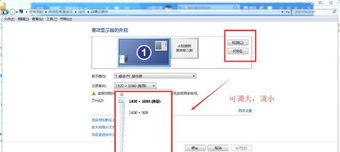
想要调节屏幕大小,第一步就是要进入全屏模式。大多数电脑操作系统都支持这个功能,简单到只需按下F11键,就能轻松切换。全屏模式下,整个屏幕都展现在你眼前,方便我们进行下一步操作。
二、显示设置,打开调节之门

接下来,我们要打开显示设置,这是调节屏幕大小的关键步骤。在桌面上右键单击,然后选择“显示设置”,一个包含各种选项的窗口就会跳出来。
三、分辨率,掌控屏幕大小

在显示设置窗口中,你会看到一个叫做“分辨率”的选项。这个分辨率可是决定屏幕上像素数量的关键,从而影响屏幕的大小。点击分辨率下拉菜单,你会看到一系列可用的分辨率选项。
- 更高分辨率:选择一个更高的分辨率,屏幕会变得更加清晰,但相应的,屏幕上的内容也会变得更小。
- 更低分辨率:选择一个较低的分辨率,屏幕上的内容会变得更大,但清晰度可能会稍微降低。
四、保存更改,享受新界面
当你选择了一个合适的分辨率后,点击“保留更改”按钮来保存你的设置。此时,你的电脑屏幕的大小就会相应地改变。如果你不满意所做的更改,可以在一定时间内回滚到之前的设置。在保存更改后的几秒钟内,你将看到一个确定对话框,询问是否要保留所做的更改。如果你不点击“确认”按钮,系统将自动恢复到之前的设置。
五、个性化设置,打造专属界面
除了调节分辨率,你还可以通过以下方法进一步个性化你的电脑界面:
- 缩放与布局:在系统设置中,你可以找到“缩放与布局”选项,在这里可以调整字体大小和界面元素的大小,让你的电脑界面更加符合你的喜好。
- 显示设置:在显示设置中,你还可以调整屏幕亮度、颜色和显示比例,让你的电脑屏幕更加舒适和美观。
六、注意事项
- 调节分辨率时,请确保所选分辨率与你的显示器兼容,否则可能会导致屏幕显示异常。
- 调整屏幕大小后,可能需要重新启动电脑才能使更改生效。
- 如果你不确定如何选择合适的分辨率,可以尝试选择系统推荐的分辨率。
七、
通过以上步骤,你就可以轻松调节电脑屏幕大小,让你的电脑界面焕然一新。无论是想要更清晰的显示效果,还是希望图标更大一些,都可以通过调节分辨率来实现。快来试试吧,让你的电脑焕发新的活力!
转载请注明来自数码俱乐部,本文标题:《怎么调节电脑屏幕大小》
- 最近发表
-
- 电脑隐私设置错误的严重后果(揭秘电脑隐私设置失误对个人信息泄露的风险与防范措施)
- 解决电脑CAJViewer打开文件错误的方法(遇到CAJViewer打开文件错误时,如何快速解决?)
- Win10企业系统安装教程(详细教程,让您快速完成Win10企业系统安装)
- 老毛桃9.2up装机教程(手把手教你完成老毛桃9.2up系统的安装与配置)
- 解析电脑联网错误码691的原因和解决方法(电脑联网错误码691的)
- 电脑遭遇未知错误无法启动(探索解决方案,恢复电脑正常运行)
- 电脑管家如何检测和修复DNS配置错误(解决网络连接问题的关键步骤与方法)
- 寻找Win10产品密钥的有效方法(探索Win10产品密钥的位置和获取方式)
- 解决电脑重启密码错误的方法(恢复电脑访问权限的有效技巧)
- 电脑开机显示错误0601的解决方法(解决电脑开机错误0601的简易步骤)
- 标签列表

